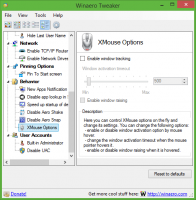Jak utworzyć skrót, aby otworzyć ustawienia ekranu blokady w systemie Windows 8.1?
Oto kolejna przydatna wskazówka od Winaero. Staramy się oszczędzić Twój czas i poprawić użyteczność systemu Windows 8.1 dla Ciebie, a dziś na wyłączność podzielimy się z Tobą tym, jak utworzyć skrót, który pozwoli Ci otwórz ustawienia ekranu blokady bezpośrednio, jednym kliknięciem. Może to być niezwykle przydatne, jeśli chcesz skonfigurować pokaz slajdów na ekranie blokady lub szybko zmienić obraz tła ekranu blokady.
Reklama
- Kliknij prawym przyciskiem myszy na pulpicie i wybierz Nowy -> Skrót z jego menu kontekstowego:

- Wpisz lub skopiuj i wklej następujące polecenie jako cel skrótu:
%localappdata%\Packages\windows.immersivecontrolpanel_cw5n1h2txyewy\LocalState\Indexed\Settings\en-US\AAA_SettingsPageLockScreen.settingcontent-ms
Uwaga: „en-us” oznacza tutaj język angielski. Zmień go odpowiednio na ru-RU, de-DE i tak dalej, jeśli twój język Windows jest inny.
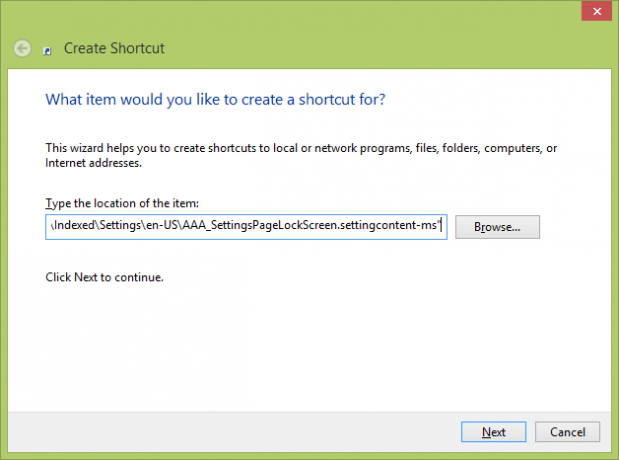
- Nadaj skrótowi dowolną nazwę:
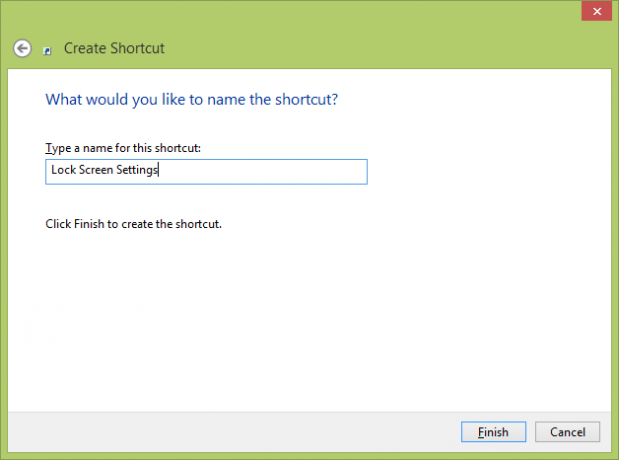
- Opcjonalnie ustaw żądaną ikonę dla właśnie utworzonego skrótu:
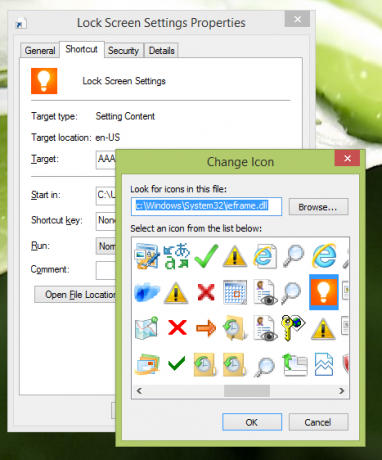
- Teraz możesz wypróbować ten skrót w akcji i przypiąć go do paska zadań lub do samego ekranu startowego (lub w menu Start, jeśli korzystasz z menu Start innej firmy, takiego jak Klasyczna powłoka). Zauważ, że Windows 8.1 nie pozwala na przypięcie tego skrótu do niczego, ale istnieje obejście tego problemu.
Aby przypiąć ten skrót do paska zadań, użyj doskonałego darmowego narzędzia o nazwie Przypnij do 8.
Aby przypiąć ten skrót do ekranu startowego, musisz odblokować pozycję menu „Przypnij do ekranu startowego” dla wszystkich plików w systemie Windows 8.1.
Otóż to! Teraz za każdym razem, gdy potrzebujesz szybkiego dostępu do tego, możesz po prostu kliknąć ten skrót, a przeniesie Cię on BEZPOŚREDNIO do ustawień ekranu blokady!
Możesz być zainteresowany nauką jak ograniczyć czas trwania pokazu slajdów na ekranie blokady w systemie Windows 8.1?.
Więcej przydatnych skrótów można znaleźć w następującym artykule: Otwórz personalizację ekranu startowego jednym kliknięciem.
Zobacz poniższy film, jeśli nadal masz pytania: